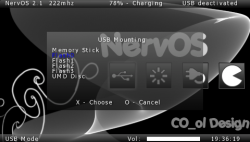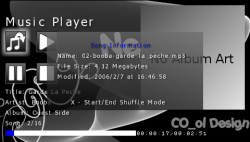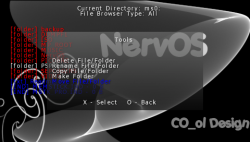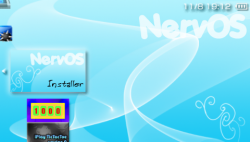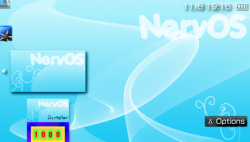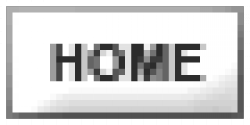Pirata Nervo est de retour avec NervOS, qui pourrait être le successeur d'iR Shell, avec un lot de nouveautés plus que spectaculaire qui rend le shell encore plus intéressant.
Pirata Nervo est de retour avec NervOS. Pour ceux qui ne connaissent pas, c'est un shell qui permet de faire énormément de choses comme écouter de la musique, voir des images, lancer un homebrew, un ISO/CSO, jouer au jeux PSX.
Cela faisait 2 mois qu'il n'avait rien releasé, pour quelle raison ? Pour l'améliorer un maximum et il est de retour avec plus de 100 nouveautés.
Les nouveautés :
Dans le Recovery :
Possibilité d'accéder au flash1
Ajout d'une option pour sauvegarder les configurations
Ajout d'une option pour restaurer les configurations
Ajout d'une option pour sauvegarder les thèmes
Ajout d'une option pour restaurer les thèmes
Ajout d'une option pour sauvegarder les documents (screenshots, images, thèmes...)
Ajout d'une option pour restaurer les documents
Ajout d'une option pour sauvegarder NervOS
Ajout d'une option pour restaurer NervOS
Ajout d'une option pour supprimer les backups (sauvegardes)
Possibilité de lancer NervOS Installer en appuyant sur
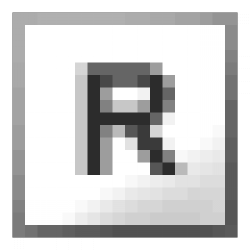
Ajout du texte "Press X to start or O to cancel" pour le re-create configuration
Ajout du texte "Press X to start or O to cancel" pour le Fix automatically
Correction d'un bug
Vous ne pouvez pas en sortir avec

Vous ne pouvez pas sortir de NervOS Installer avec

Ajout du GUI circulaire
Ajout d'un autre GUI
Ajout d'une fenêtre pour le choix du mode USB entre MS, Flash0, Flash1, Flash2, Flash3 ou UMD
Correction de deux bugs dans L'USBHostFS
Correction de bugs sur les extensions des fichiers
Dans le Music Player :
Vous pouvez appuyer sur
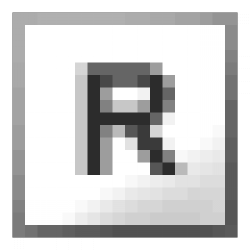 et
et  pour lire la piste précédente ou suivante
pour lire la piste précédente ou suivante
Mode Shuffle disponible
Pendant la lecture le titre de la musique, de l'album et l'image de l'album (même nom que l'album en .png ou .jpg) apparaissent
Information sur la musique disponible en appuyant sur

Utilise Media Engine qui fait accélérer la musique mais qui ne bug pas ( vous pouvez désactiver dans NervOS configurator"
Supporte les formats .wav, .aa3, .flac, .mp3 et .ogg
Dans le Picture Viewer :
Vous pouvez appuyer sur
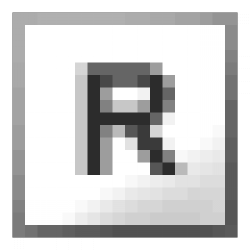 et
et  pour faire défiler les images
pour faire défiler les images
En appuyant sur
 vous verrez les informations sur l'image et pourrez activer un diaporama en appuyant sur
vous verrez les informations sur l'image et pourrez activer un diaporama en appuyant sur 
Ajout du numéro de la photo et le total de photos dans le dossier
Correction d'un bug
Ajout d'une barre des tâches ( que vous pouvez faire apparaître/disparaître en appuyant sur Note )
Correction de deux bugs dans le "Task Manager"
Ajout de divers sons
Vous pouvez modifier l'image qui apparait au début en modifiant l'image se situant dans theme qui se nomme "splashscreen.png"
Les ISOs sont maintenant triés automatiquement (s'ils se situent dans le dossier ISO)
Les homebrews sont maintenant triés automatiquement
USBHostFS: ISO maintenant supportés ( avec un UMD dans le lecteur )
Ajout de bridge.pbp et patchexit_driver.prx (ils sont utilisés pour patcher le sceKernelExitGame, lors du retour à NervOS après un homebrew, un jeu (ISO ou PSX ou UMD)
2 nouveaux prx pour un autoboot ( lire le readme dans system/extra_autoboot )
Ajout d'une image de bienvenue et d'aurevoir
Ajout dans le "Control Panel" les options "system information", "launch recovery" et retrait de "PSX launcher"
Ajout d'une icône PSX en-dessous des applications
NervOS installer vous demande désormais si vous souhaitez faire un backup de vos documents lors de la désinstallation
Ajout de patchs, dont un pour une mise à jour de NervOS (si vous le souhaitez bien entendu)
Correcion de divers bugs
Dans la thème list, appuyez sur
 pour voir les information, le theme.txt situé dans themename/info/
contient les infos de l'auteur, le nom du thème et la version. Et il y
a également un preview.png qui donne un aperçu du thème
pour voir les information, le theme.txt situé dans themename/info/
contient les infos de l'auteur, le nom du thème et la version. Et il y
a également un preview.png qui donne un aperçu du thème
Dans NervOS Configurator :
Changement de "Login Aditor" par "Login Settings"
Ajout des options "GUI type", "Random theme at startup", "Use Media Engine" et "Sounds while playing music"
Ajout de l'option "Random theme" au moment où vous éteignez la PSP et relancez NervOS
Ajout des options "Media Engine", "NervOS Sounds" et "Sounds while playing Music" que vous activez ou non
Ajout de l'option "User image" . L'image doit être dans le dossier document.
Dans File Browser :
Correction de deux bugs
Ajout à la racine de la possibilité de naviguer dans ms0, flash0 et flash1
Couleurs différentes pour les sous-dossiers
Si vous sélectionnez un fichier .zip Unpacker se lancera (permet de décompresser)
Lorsque vous appuyez sur
 une fenêtre apparait et vous avez 2 options: "Tools" ( où vous pouvez
copier/coller/renommer/déplacer les fichiers) et "File/Folder
Information"
une fenêtre apparait et vous avez 2 options: "Tools" ( où vous pouvez
copier/coller/renommer/déplacer les fichiers) et "File/Folder
Information"
Correction de deux bugs dans "Text Editor" et modification du clavier pour un qwerty
Possibilité de prendre des sceenshots avec

Correction d'un bug dans les configurations des fichiers
Les thèmes sont par ordre alphabétique dans la "Theme List" et on voit le nombre total de thèmes et le thème en cours
Correction d'un bug concernant l'heure
Ajout d'un nouveau fond d'écran pour NervOS Installer
Correction d'un bug avec la prévisualisation des ICON0.png des ISO
Ajout de "Netword Updater" dans NervOS Installer
Thème original changé (remerciements à C0_ol)
Ajout d'une option de décompression (archive .zip seulement)
Correction d'un bug qui empêchait de faire plus de 15 screenshots.
Screenshots :
Installation :
Téléchargez NervOS Installer :
Pour PSP Slim & Lite ou PSP Standard en Custom Firmware (6.47 Mo)

Connectez votre PSP à votre ordinateur via USB,
Passez votre PSP en "Mode USB" grâce à l'option "Connexion USB",
Cliquez avec le bouton droit sur le fichier que vous avez téléchargé,
Choisissez "Extraire les fichiers...", (WinRAR est conseillé)
Choisissez comme destination la lettre affectée à votre Memory Stick dans le Poste de Travail.
Appuyez sur OK et attendez l'extraction complète des fichiers,
Quittez le "Mode USB" de votre PSP,
Rendez-vous dans le menu Jeu > Memory Stick pour lancer NervOS Installer
Vous ne comprenez pas comment faire pour installer NervOS ? Suivez notre Tuto : [TUTO] Comment bien installer NervOS ?
Une fois installé vous devez lancer NervOS.
Comment l'utilise-je ?
 : Prendre un screenshot
: Prendre un screenshot
Dans le menu principal :
 : Sélectionner
: Sélectionner
: Lancer File Browser
 : Ouvrir Control Panel
: Ouvrir Control Panel
Dans Control Panel :
 : Sélectionner
: Sélectionner
 : Sortir
: Sortir
Dans les sous parties :
 : Sélectionner
: Sélectionner
 : Retour
: Retour
 : Sauvegarder les modifications
: Sauvegarder les modifications
Dans File Browser/Picture Viewer/Music Player :
 : Entrer dans le dossier- Ouvrir/Lire fichier
: Entrer dans le dossier- Ouvrir/Lire fichier
 : Retour au menu
: Retour au menu
 : Ouvrir fenêtre d'options
: Ouvrir fenêtre d'options
 : Aller au dossier parent
: Aller au dossier parent
Dans Le Recovery :
 : Sélectionner/Valider
: Sélectionner/Valider
 : Annuler
: Annuler
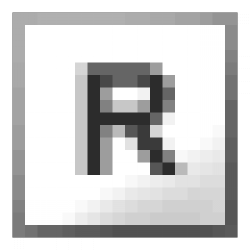 : Aller à NervOS Installer
: Aller à NervOS Installer
Il y a 2 thèmes inclus mais :
Vous pouvez également mettre d'autres Thèmes mis à part les thèmes déjà inclus : (il faut pour cela avoir déjà installé NervOS)
Téléchargez Le pack de 37 Thèmes :

Connectez votre PSP à votre ordinateur via USB,
Passez votre PSP en "Mode USB" grâce à l'option "Connexion USB",
Cliquez avec le bouton droit sur le fichier que vous avez téléchargé,
Choisissez "Extraire les fichiers...", (WinRAR est conseillé)
Choisissez comme destination : ms0:/NervOS/themes
Appuyez sur OK et attendez l'extraction complète des fichiers,
Quittez le "Mode USB" de votre PSP
Note : Certains thèmes ne possèdent pas toutes les images, faîtes
 pour prendre les images manquantes du thème original. Sachez que tous les thèmes sans prévisualisation ne sont pas complets.
pour prendre les images manquantes du thème original. Sachez que tous les thèmes sans prévisualisation ne sont pas complets.
Vous voulez d'autres thèmes ? Rendez-vous ICI
Les thèmes ou nouveaux thèmes qui pourraient arriver sont à mettre dans ms0:/NervOS/themes
Mais comment installer un thème ?
Dans le menu principal ouvrez le Control Panel
Sélectionnez NervOS Configurator
Sélectionnez Theme List
Choisissez votre thème
Commenter